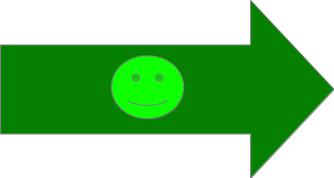11/01/2021
4. Taille d'un fichier avec images… et réduction
Attention ! Une partie de cette étape ne peut être réalisée qu'avec LibreOffice. Elle utilise une fonctionnalité non existante (du moins au moment de la rédaction de ce TD) dans Apache OpenOffice.
4.1. Taille de fichier
4.1.1. Exercice.
Comparons les tailles des fichiers manipulés jusque-là.
- Vous n'avez sans doute pas conservé le fichier original du document dans lequel nous avons inséré l'image à l'étape précédente. Récupérez-le ici et déposez-le dans votre dossier créé en début de séance sous le nom original.odt.
- Comparez les tailles des 3 fichiers : original.odt, un_conifere.jpg et lorem_pour_images.odt (notez ces tailles dans un fichier car vous en aurez peut-être besoin tout à l'heure ; pourquoi pas dans un tableur, ce qui vous permettra de comparer la somme des tailles des deux premiers fichiers et la taille du troisième fichier)…
- … et observez que la taille du dernier fichier est à peu près (un tout petit peu plus) la somme des tailles des deux premiers fichiers.
Aide
- Pour voir la taille de plusieurs fichiers contenus dans un même dossier, utilisez l'affichage par liste (avec détails) dans votre gestionnaire de fichiers. Éventuellement, si ce n'est pas déjà le cas, paramétrez cet affichage pour faire apparaître la taille des fichiers. Celle-ci apparaîtra dans une colonne.
- Trucs et astuces : en cliquant sur le nom de la colonne, vous pouvez trier les fichiers par ordre croissant ou décroissant de tailles (sans tenir compte des sous-dossiers si l'affichage permet de voir des sous-dossiers). Cela peut s'avérer précieux pour déterminer rapidement quels sont les plus gros fichiers (si on manque de place sur un support, ce sont par exemple ceux que l'on essaiera d'enlever en premier).
- La taille des fichiers dans l'affichage par liste peut être imprécis (car arrondi) ; pour plus de précisions voir les informations du fichier (accessible par exemple via le menu contextuel).
4.1.2. Rappels sur les unités
Si vous avez de mauvais souvenirs des unités informatiques, la rubrique suivante est faite pour vous. Cela étant, même ceux qui savent ce qu'est un bit, octet, ko ou Mo ne sauront peut-être pas faire la différence entre un Mo et un Mio ou n'auront jamais entendu parler d'un pétaoctet.
Consultez la page « Comprendre les unités de mesure informatique » accessible ici où toutes les connaissances de base sont expliquées ainsi que les subtilités à connaître comme la différence entre bit et byte ou la différence entre Go et Gio qui permet de comprendre pourquoi un disque dur vendu pour 500 Go fait (beaucoup) moins que 500 Gio. Attention ! Même si cette page est extérieure au site d'enseignement, vous pourrez avoir des questions sur le contenu de ce document. Alternativement ou en complément, vous pouvez lire la page « Octet » de l'encyclopédie collaborative Wikipédia.
En complément. Pour bien comprendre des unités, il est important de connaître des exemples d'objets de taille de plus en plus grande. À ce sujet, vous pouvez consulter la page Ordres de grandeur de quantité de données de Wikipédia. Attention ! L'unité de base de cette page est le bit alors que traditionnellement nous mesurons les tailles d'objets informatiques en octets (donc 8 bits). Pensez à faire la conversion. Par ailleurs, elle comporte certaines erreurs dues à la confusion entre préfixes SI et IEC ; n'hésitez pas à vérifier les informations sur d'autres sources. Ci-suivent des extraits (vus sur wikipedia le 7/10/2023 et corrigés) de cette page :
- « 20 - 50 kbit – Une page de texte dactylographiée (dépendant de la taille de la frappe et du nombre possible de glyphes) » (donc entre 2 et 13 ko suggestion = regardez vos propres pages de texte). »
- « 5,45×109 bits (650 mébioctets) – Capacité d'un compact disc habituel. » (Question : combien cela fait-il en Mo ? Réponse (à survoler pour dévoiler))
- « 4,04×1010 bits (4,7 gibioctets) – Capacité d'un DVD simple face, simple couche. »
- « 2,16×1010 bits (2,7 gigaoctets) – Taille de la Wikipédia anglaise sans les images (Compressée, elle fait 1,1 gibioctets). » (N.B. : page wikipedia consultée le 25 juillet 2019 mais une analyse approfondie de l'historique de la page permettrait de mieux dater le relevé de la date de la taille de la Wikipédia anglaise sachant qu'un avertissement de 2009 indique que la page wikipédia ne cite pas suffisamment ses sources et que, par ailleurs, d'autres relevés de tailles datent de 2004)
- « 2,15×1011 bits bits (25 gibioctets) – Capacité d'un disque Blu-ray simple face, simple couche de 12-cm »
- « 2,4×1015 bits (300 téraoctets) – Volume de stockage utilisé par Internet archive, la librairie électronique et archivage d'Internet, sans but lucratif, en 2004. »
Cherchez également quels sont les tailles de vos objets de tous les jours : clé USB, disque dur, … logiciels, fichiers, …
4.2. Réduction de taille
Les relevés de l'exercice précédent montrent qu'on utilise plus de 1,2Mo pour l'affichage d'une toute petite image. Peut-être est-ce un peu trop ? Ce serait bien de pouvoir réduire la taille de l'image à ce qui est nécessaire.
Cette opération est disponible sous LibreOffice (pas sous Apache OpenOffice).
Exercice
- Dans le menu contextuel de l'image que nous avons insérée comme caractère à l'étape précédente, appliquez la fonctionnalité « Compresser… », puis appuyez sur « Calculer la nouvelle taille… » pour vous donner une idée du gain de taille de l'opération (ne modifiez aucun paramètre ; observez au passage que l'unité est le kio et non ko)…
Remarque. En octobre 2023, la compression de la version courante de Libre Office dans le cadre de l'exercice peut mener à une augmentation de la taille du fichier avec les paramètres par défaut (le logiciel gardant en mémoire certains paramètres, il est possible que vous n'observiez pas le phénomène selon ce qu'il s'est passé sur votre poste de travail avant votre séance de TD). Si vous observez cela, pour obtenir un effet notable sur la taille du fichier, réalisez un compression Jpeg avec un coefficient faible (5 par exemple) et une résolution de 96dpi. - … enregistrez votre fichier et comparez sa taille avec celle que vous aviez relevée précédemment. Est-ce que le gain est réel ?
4.3. Et sans LibreOffice Writer ?
Si vous n'avez qu'Apache OpenOffice et n'avez pas envie d'installer LibreOffice, vous pouvez réaliser vous-même l'opération qui suit avec un logiciel permettant de gérer des images (la manipulation est à faire même si vous avez LibreOffice).
Nous vous proposons une manipulation avec Draw, le logiciel de Dessin des suites Apache OpenOffice et LibreOffice. Il existe des logiciels potentiellement plus adaptés à ce type d'opération mais ils sortent du cadre du cours.
- Copiez le fichier un_conifere.jpg et nommez la copie un_conifere2.jpg.
- Avec le menu contextuel, ouvrez ce fichier avec la suite de bureautique Apache OpenOffice ou LibreOffice.
Observez que c'est le logiciel Draw qui s'ouvre et non le logiciel Writer (profitons-en pour rappeler que LibreOffice est une suite de bureautique, c'est-à-dire, un ensemble de logiciels dédiés aux travaux de bureautique (voire au-delà car le dessin (et donc le logiciel Draw) n'est pas vraiment une action de bureautique).
- Enregistrez le fichier au format odg.
- Sélectionnez votre image et via le menu contextuel, accédez à l'interface de modification de la taille de l'image (à ne pas confondre avec la taille du fichier) : en gardant le ratio de proportionnalité hauteur/largeurvia les options proposées, définissez la largeur de l'image à 0,5cm (la hauteur doit être calculée par le logiciel ; cette hauteur n'est pas 0,5cm).
- Exportez, au format jpeg, l'image en cours d'élaboration sous Draw.
Méthodologie pour exporter.- Sélectionnez l'image.
- Lancez l'opération d'export.
- Sélectionnez le format de fichier.
- En dessous de cette sélection, cochez l'option
Sélection
(sinon votre image sera la page entière et non juste l'image). - Attention ! Vérifiez que vous n'avez pas (ou quelqu'un d'autre avant vous) décocher l'option
Extension automatique du nom de fichier
(si cette option est décochée, le suffixe du nom de fichier ne sera pas mise et le fichier risque de devenir non reconnu par votre système d'exploitation - nous y reviendrons au TD suivant). - Après avoir appuyé sur le bouton
Enregistrer
, un panneau de définition des options jpg (permettant notamment de réduire la qualité de l'image) vous permet de vérifier les dimensions de l'image exportée. Ici si la largeur n'est pas à peu près 0,5cm, il y a un souci.
- Insérez à présent l'image ainsi redimensionnée dans une copie du fichier original.odt et étudiez la taille du fichier résultant : le gain par rapport à l'insertion de l'image initiale est important.
4.4. Remarques pour conclure cette étape
- Imaginez que vous désiriez rédiger un document en insérant la centaine (peut-être même plus) de photos que vous avez prises lors de vos vacances. Sans l'opération de réduction de la taille de fichier, vous obtiendrez une taille de document final de plus de 100Mo (en supposant que chacune de vos photos fait environ 1Mo ce qui est sans doute une estimation basse vu la résolution de base des capteurs embarqués dans les smartphones - suggestion = hors TD, regardez ce qu'il en est sur votre propre matériel). L'expérience montre qu'avec des fichiers de cette taille, les logiciels de bureautique classiques ne fonctionnent plus très bien (observation de ralentissements, voire de « plantages » à répétition). Dans un tel contexte, la réduction de la taille du document est importante. Vous apprécierez de pouvoir le réaliser en un clic (avec un logiciel comme LibreOffice) plutôt que d'être obligé(e) de retravailler le document avec un logiciel tiers.
- Certaines de nos opérations courantes entraînent automatiquement des réductions d'image. Par exemple, lors de l'envoi d'une photo par MMS, la photo est redimensionnée pour répondre au besoin d'un envoi par réseau et d'un affichage sur petits écrans. Si vous ne l'avez pas déjà fait, comparez (hors TD) la taille d'une photo prise avec votre téléphone portable et celle qu'aura reçu une de vos connaissances à qui vous aurez envoyé la photo par MMS (vous pouvez étudier la copie du MMS sur votre propre portable).
- Les dernières versions du logiciel Microsoft Word redimensionnent automatiquement les fichiers à une taille utile. L'étape suivante du TD amènera à relativiser l'intérêt d'un tel automatisme (ou à l'anticiper pour éviter d'éventuels futurs problèmes).